ข้อผิดพลาด Steam 4008 – ความหมายและวิธีแก้ไข

ค้นหาวิธีแก้ไขข้อผิดพลาดการเข้าร่วมเซิร์ฟเวอร์ที่ล้มเหลวรหัส 4008 เมื่อคุณพยายามเล่น Warhammer 40,000: Darktide และเรียนรู้สาเหตุที่ข้อผิดพลาดนี้เกิดขึ้น.
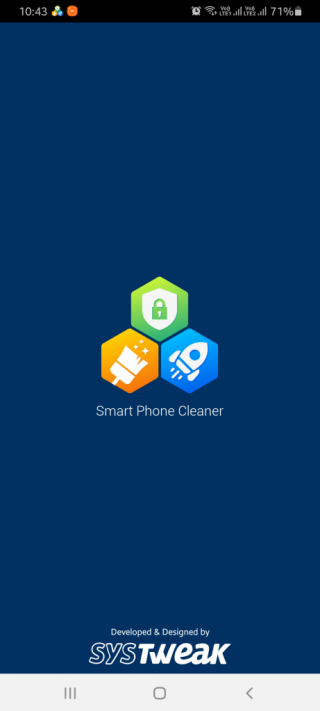
คุณไม่จำเป็นต้องมีสมาร์ทโฟนราคาแพงและทรงพลังเพื่อสนุกกับเกมที่มีกราฟิก HD ต่างจากที่คนส่วนใหญ่คิด ฟังดูดีเกินไปที่จะเป็นจริง? เราก็หมายความตามนั้น!
มีการปรับแต่งและลูกเล่นอันชาญฉลาดหลายอย่างที่ช่วยให้คุณเพลิดเพลินกับเนื้อหาและเกมที่มีกราฟิกมากมาย แม้กระทั่งบนอุปกรณ์ที่ดูเหมือนไม่มีการกำหนดค่าที่ทรงพลังพอที่จะเล่นเกมได้
หากคุณไม่สามารถใช้ประโยชน์จากเกมได้อย่างเต็มที่บนอุปกรณ์ Android ของคุณ เราได้นำเสนอวิธีแก้ปัญหาบางอย่างเพื่อยกระดับประสบการณ์การเล่นเกมของคุณ
1. เพิ่มประสิทธิภาพ Android:
1. การเพิ่มประสิทธิภาพ:อุปกรณ์ของคุณต้องได้รับการปรับให้เหมาะสมและล้างข้อมูลขยะและแคช การทำเช่นนี้ด้วยตนเองอาจกลายเป็นเรื่องน่าเบื่อ ดังนั้นคุณสามารถดาวน์โหลดSmart Phone Cleaner ที่ทำความสะอาดและปรับแต่ง Android ของคุณและเพิ่มประสิทธิภาพได้ คุณสมบัติ Game Speed Up ในตัวช่วยปรับปรุงประสบการณ์การเล่นเกมของคุณ
อ่านเพิ่มเติม: 10 สุดยอดแอพส่งอาหารสำหรับ iPhone และ Android ในปี 2560
2. การฆ่าแอปพื้นหลัง : บางครั้งแม้ว่าคุณจะออกจากแอป แอปจะทำงานในพื้นหลังและใช้ทรัพยากรเป็นจำนวนมาก ซึ่งจะทำให้เกมของคุณช้าลง คุณต้อง 'ฆ่า' แอปพลิเคชันพื้นหลังเพื่อหยุดการใช้ RAM ที่ไม่จำเป็น
3. ลบแอปพลิเคชั่นที่ไม่จำเป็น:ลบแอพที่ไม่มีประโยชน์หรือไม่ได้ใช้งานอีกต่อไป คุณสามารถลบออกจากการตั้งค่าด้วยตนเองหรือใช้ตัวจัดการแอปใน Smart Phone Cleaner หากคุณไม่ต้องการเสียแอปใดๆ ไป คุณสามารถเก็บแอปนั้นไว้โดยใช้ Smart Phone Cleaner และกู้คืนในภายหลัง
4. สแกนหามัลแวร์ : ในขณะที่เตรียมพร้อมที่จะทำการเปลี่ยนแปลง ตรวจสอบให้แน่ใจว่าอุปกรณ์ปราศจากภัยคุกคามใดๆ สแกน Android ของคุณด้วยSystweak Anti-Malwareเพื่อให้แน่ใจว่าไม่มีโปรแกรมดังกล่าว
2. ปรับแต่งความสามารถในการเล่นเกมของ Android ด้วยแอพที่จำเป็น:
หากต้องการขยายขีดความสามารถของ Android อุปกรณ์ของคุณต้องได้รับการรูท แอปด้านล่างจะทำงานใน Android ที่รูทแล้ว เนื่องจากแอปเหล่านี้ทำงานในสภาพแวดล้อมที่ไม่จำกัด
อ่านเพิ่มเติม: 15 แอพ VR ที่ดีที่สุดสำหรับ Android
2. Seeder: Seeder ช่วยเคอร์เนลในการ "ปิด" เอนโทรปีพูล โดยการฝังข้อมูลใหม่ด้วยข้อมูลจากอุปกรณ์สุ่มที่ไม่ปิดกั้น (ประสิทธิภาพสูง) อีกทางเลือกหนึ่ง มันช่วยบรรเทาความขัดแย้ง MMC I/O โดยการขยายคิว I/O ทำให้ตัวจัดกำหนดการ I/O ตัดสินใจได้ดีขึ้น และรวมการเขียนที่มากขึ้น Seeder ไม่ได้เพิ่มประสิทธิภาพการทำงานดิบแต่ช่วยขจัดความล่าช้าบางส่วน

โดยรวมแล้ว การกำหนดค่าอุปกรณ์มีความสำคัญต่อการเล่นเกมบนมือถือ แต่เครื่องมืออัจฉริยะและการเพิ่มประสิทธิภาพพื้นฐานสามารถช่วยให้คุณเรียกใช้เกมกราฟิกระดับไฮเอนด์บนอุปกรณ์ Android ของคุณได้ ตรวจสอบให้แน่ใจว่าได้รูท Android ของคุณอย่างระมัดระวังก่อนที่จะทำการเปลี่ยนแปลงใดๆ กับอุปกรณ์ อย่างไรก็ตาม หากการกำหนดค่าฮาร์ดแวร์ของอุปกรณ์ไม่ได้มาตรฐาน คุณอาจต้องการพิจารณาหาการกำหนดค่าที่ดีกว่านี้
ค้นหาวิธีแก้ไขข้อผิดพลาดการเข้าร่วมเซิร์ฟเวอร์ที่ล้มเหลวรหัส 4008 เมื่อคุณพยายามเล่น Warhammer 40,000: Darktide และเรียนรู้สาเหตุที่ข้อผิดพลาดนี้เกิดขึ้น.
เรียนรู้วิธีจัดการกับปัญหาการติดขัดของ Black Myth: Wukong เพื่อให้คุณเพลิดเพลินกับเกมแนว RPG แอ็คชั่นที่น่าตื่นเต้นนี้ได้อย่างต่อเนื่อง
การเกิดอุบัติเหตุบ่อยๆ ใน Steam บน PC อาจมีหลายสาเหตุ นี่คือ 9 วิธีที่อาจช่วยให้คุณกลับไปเล่นเกมได้
คุณลักษณะ "Shader Pre-Caching" ช่วยให้ Steam ดาวน์โหลด shader GPU ที่คอมไพล์ล่วงหน้า แต่หากคุณต้องการปิดการใช้งาน คุณสามารถทำตามขั้นตอนง่ายๆ ได้ที่นี่.
Minecraft Badlion Client เป็นตัวจัดการ Minecraft ที่มีคุณสมบัติหลากหลายและใช้งานได้ฟรี ไม่มีการซื้อเพิ่มเติม
Heads-up Display หรือ HUD เป็นจอแสดงผลที่ผู้ใช้ไม่ต้องขยับศีรษะ มาทำความเข้าใจเกี่ยวกับ HUD พร้อมข้อมูลที่น่าสนใจจากผู้เชี่ยวชาญของเรา
VXAO เปลี่ยนวัตถุอวกาศโลกเป็น voxels แปลงและใช้สิ่งเหล่านั้นในการคำนวณเงา Ambient occlusion คือตัวเลือกกราฟิกที่เป็นที่น่าสนใจในเกมพีซี
คุณไม่สามารถเล่นเกมแบบเต็มหน้าจอได้? ต่อไปนี้คือ 6 วิธีแก้ไขเกมที่ไม่เปิดแบบเต็มหน้าจอบน Windows อย่างรวดเร็ว
Minecraft เป็นเกมที่ขายดีที่สุดตลอดกาล ความนิยมส่วนหนึ่งมาจากสิ่งที่คุณทำได้เกือบไม่จำกัดในเกม และการติดตั้ง Mods ทำให้เกมสนุกกว่าเดิม
รับความรู้ที่คุณต้องการเพื่อทราบวิธีเปลี่ยน Steam Deck ให้เป็นเดสก์ท็อปพีซี นี่คือวิธีการเริ่มต้น นี่คือขั้นตอน








